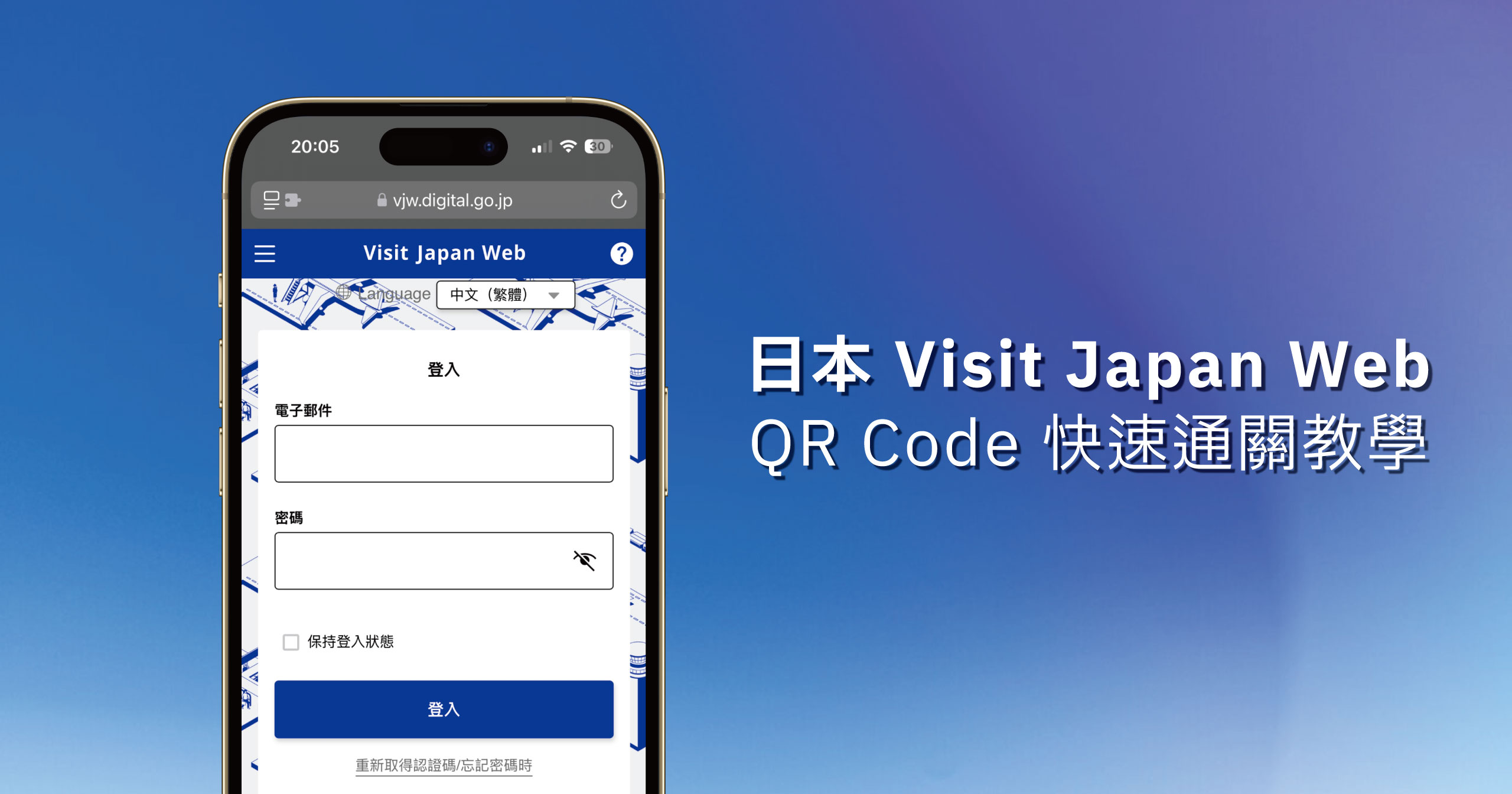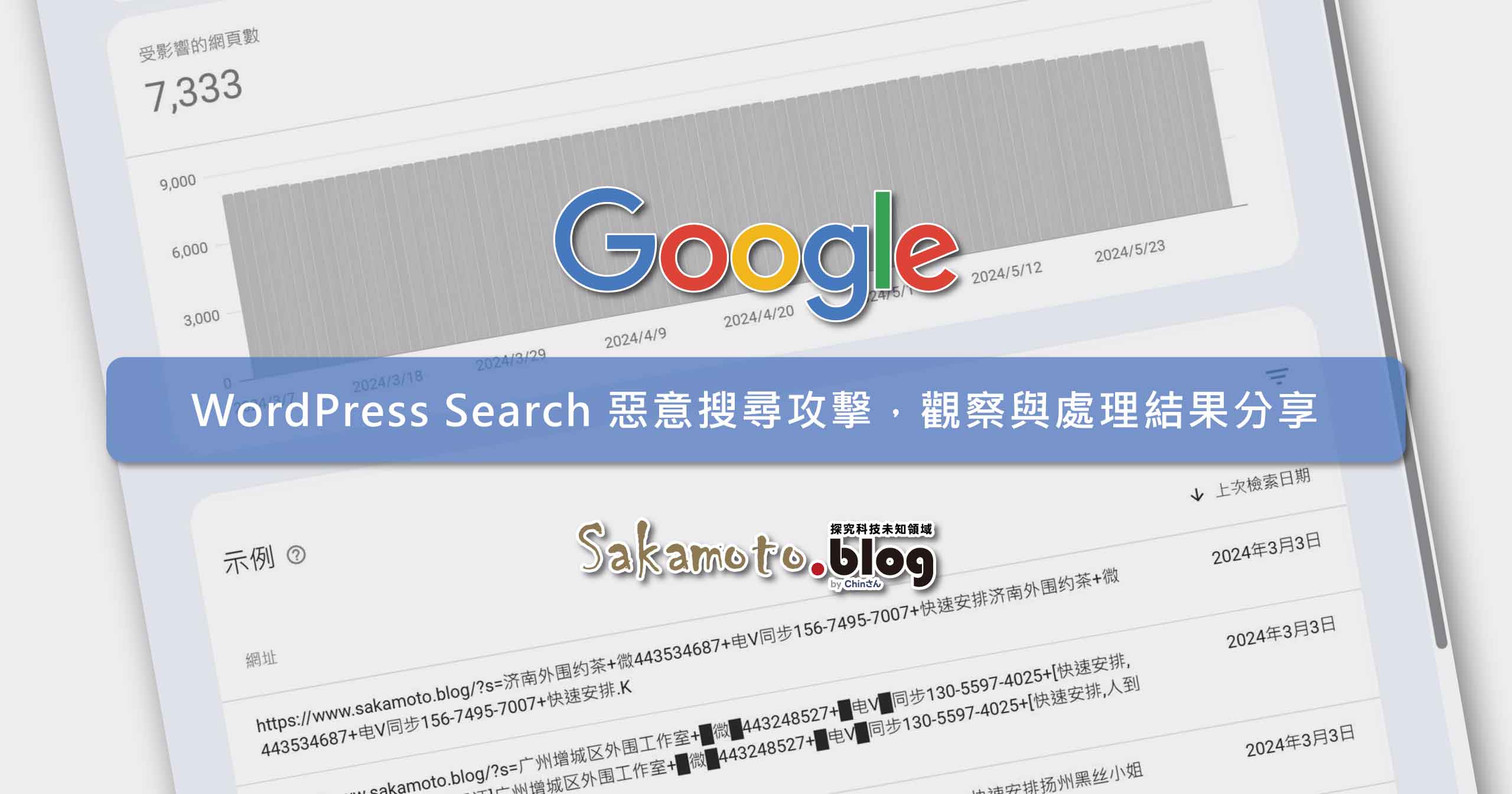各家牌主機板 BIOS 裡面都有可開關 WOL(Wake on LAN)網路喚醒選項功能,通常最基本標配都有附功能,但是技嘉主機板不知為何之後沒有這個選項功能,不知道要在那裡開啟呢?以為不支援?其實不用擔心,經去電客服轉詢問技嘉工程師得到答案了,這邊分享大家如何開啟 WOL(Wake on LAN)網路喚醒方法。

目錄
BIOS 裡 WOL 選項不見了?
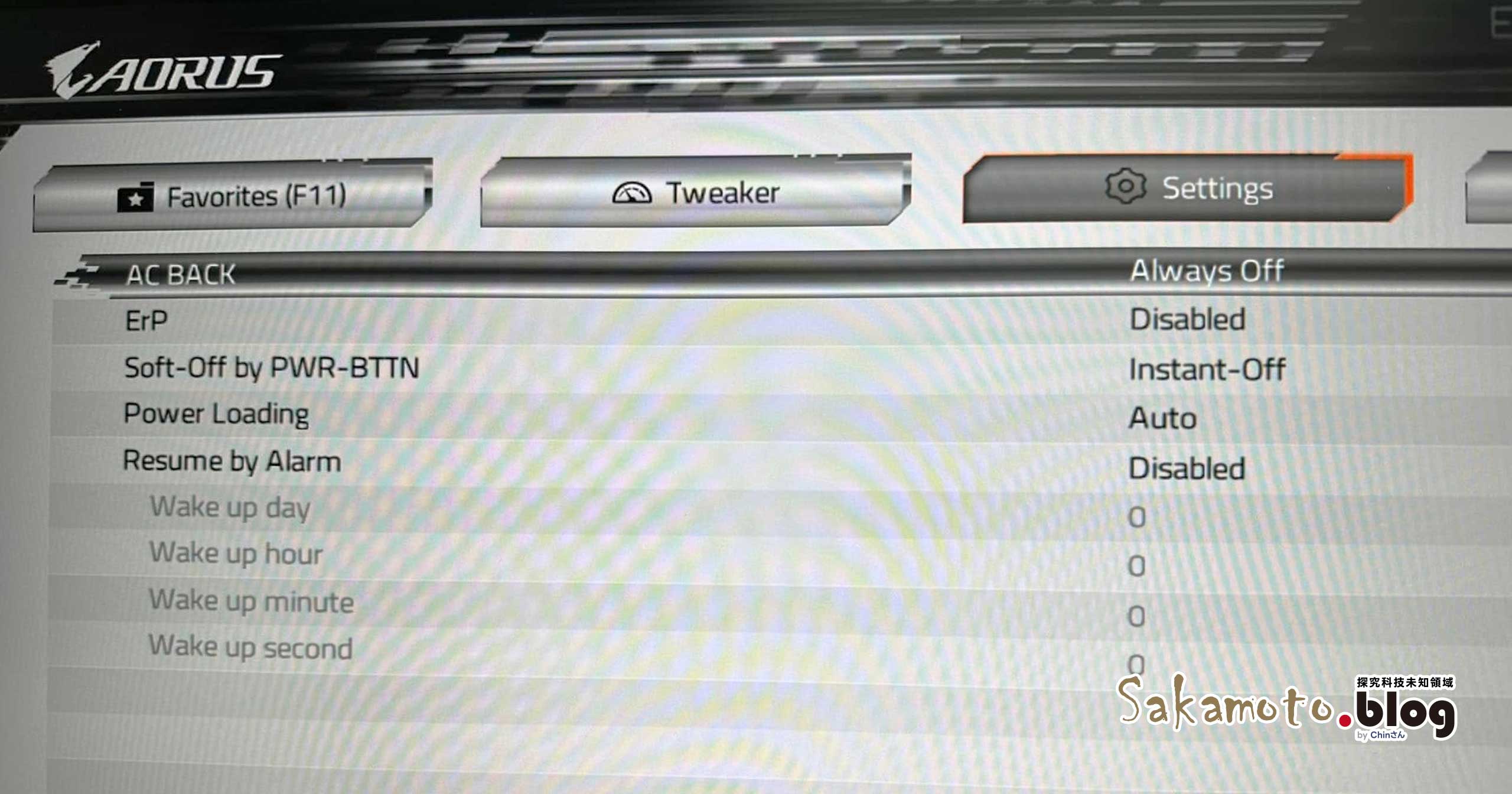
這個 B850M AORUS ELITE WIFI6E ICE 主機板為例,在 BIOS 畫面中,在 Settings 裡 Platform Power 頁面,不管怎麼找,都是找不到相關 [Power On By PCI-E]、[WOL by PME]、[Resume By PCI or PCI-E Device] 這幾個選項功能。
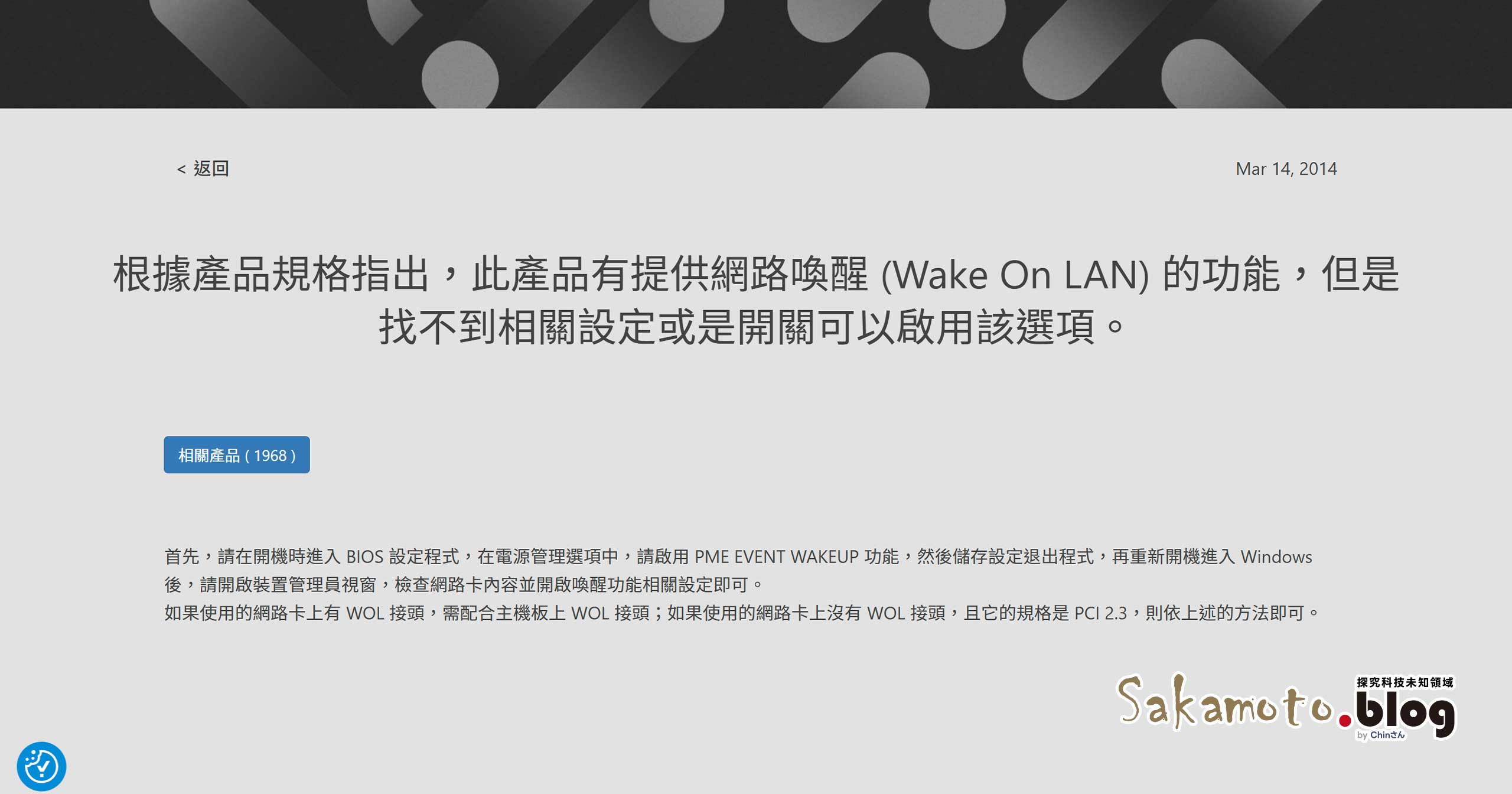
後來去查詢技嘉官網找資料,找到這個說明,要在 BIOS 裡面開啟 PME Event Wakeup 功能,於是我再次回到 BIOS 找一下,還是找不到這個選項功能。
真的不支援?!我只好去電客服轉詢問技嘉工程師得到答案,之後主機板預設是開啟狀態,所以不需要到 BIOS 裡面設定開啟功能,只需在 Windows 作業系統那邊網路卡設定可以使用。
設定啟用方式
BIOS 關閉 ErP 模式
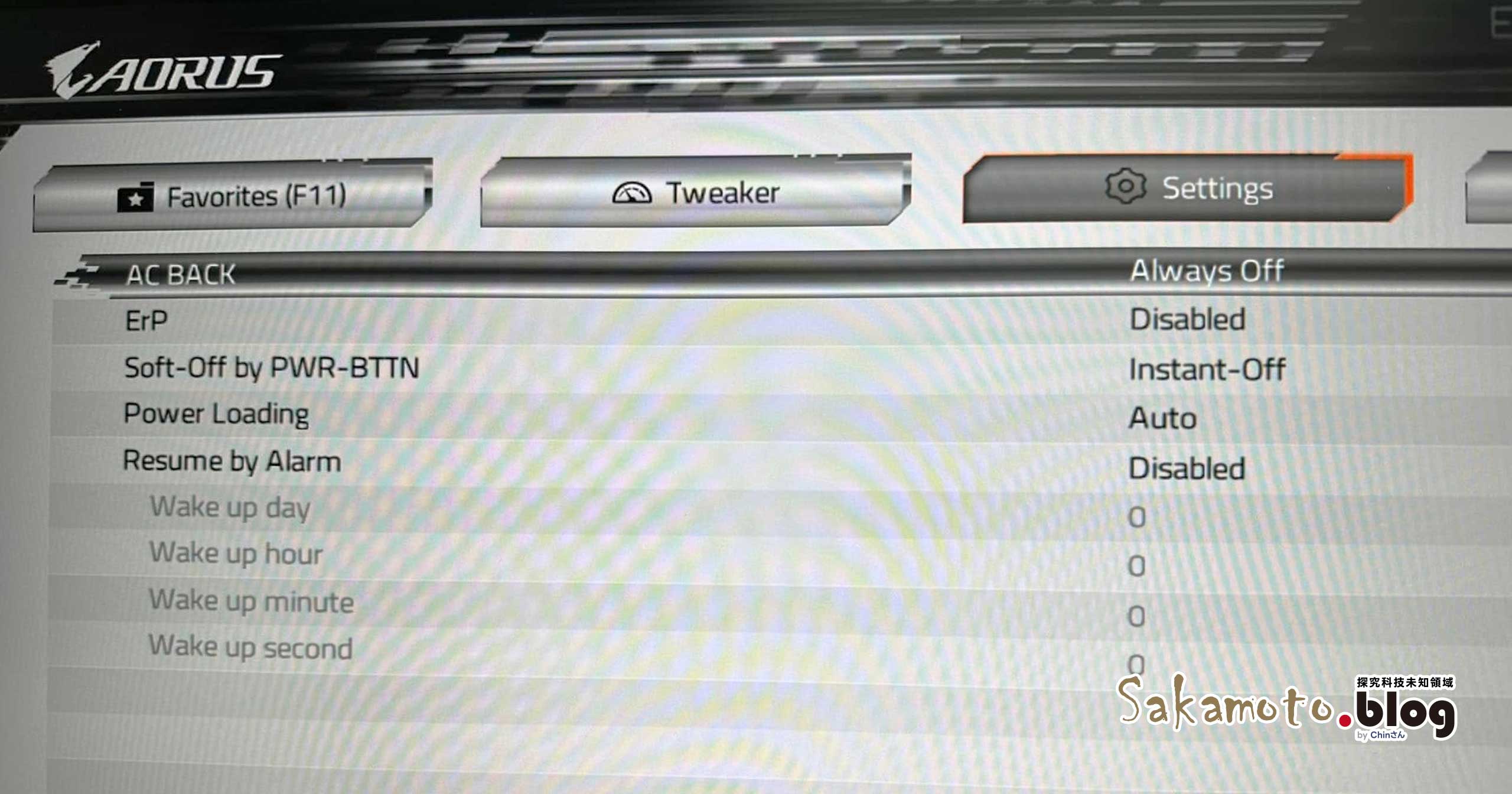
在 Settings 裡 Platform Power 頁面,確認 ErP 模式已關閉 Disabled 狀態。
關閉 Windows 快速啟動功能
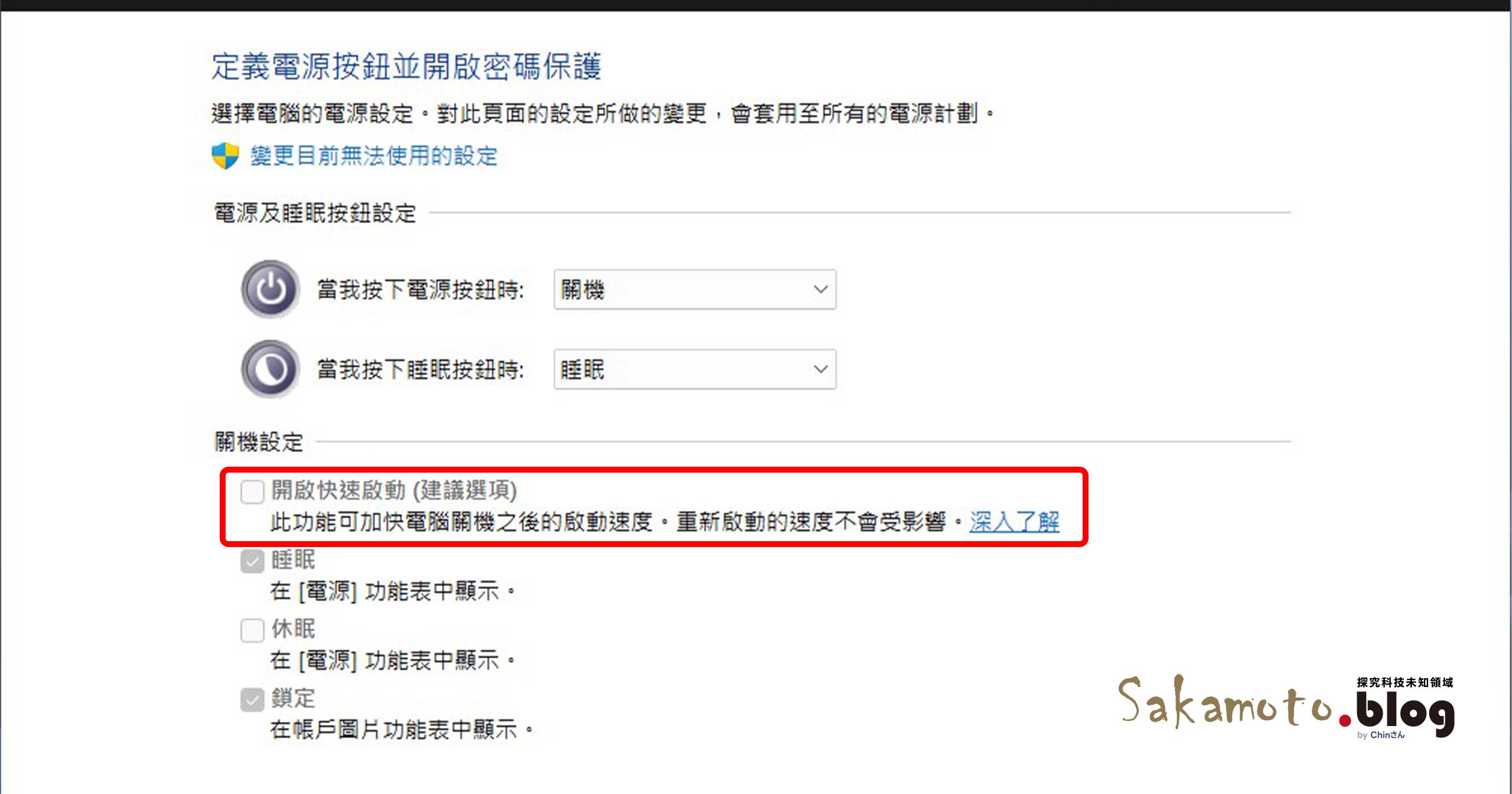
在 Windows 搜尋框圖示,輸入 [電源計劃] 開啟視窗,在左側點選 [選擇按下電源按鈕時的行為] 進入,在之前先點 [變更目前無法使用的設定] 才能將把 [開啟快速啟動] 勾選關掉。
網路卡驅動程式設定
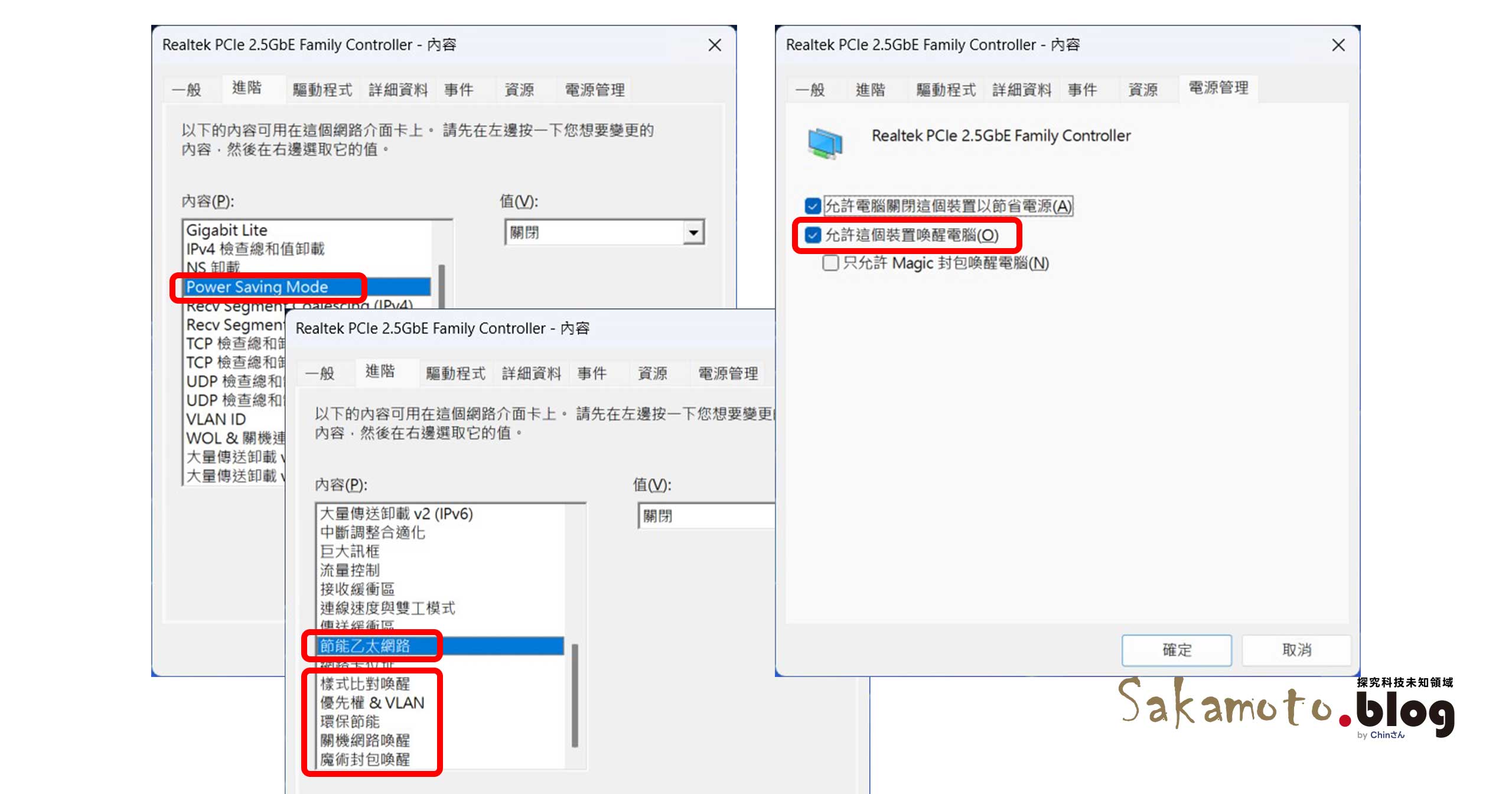
在網路卡驅動程式的電源管理,確認 [允許這個裝置喚醒電腦] 勾選開啟,接著進階設定要設定如下:
- 省電模式 Power Saving Mode:Disabled
- WOL & 關機連結率 WOL & Shutdown Link Speed:10 Mbps First
- 節能乙太網路 Energy Efficient Ethernet:Disabled
- 樣式比對喚醒 Wake On Pattern Match:Enabled
- 環保節能 Green Ethernet:Disabled
- 關機網路喚醒 Shutdown Wake-on-LAN:Enabled
- 魔術封包喚醒 Wake on Magic Packet:Enabled
以上設定完成後,就可以使用 WOL 網路喚醒開機囉~